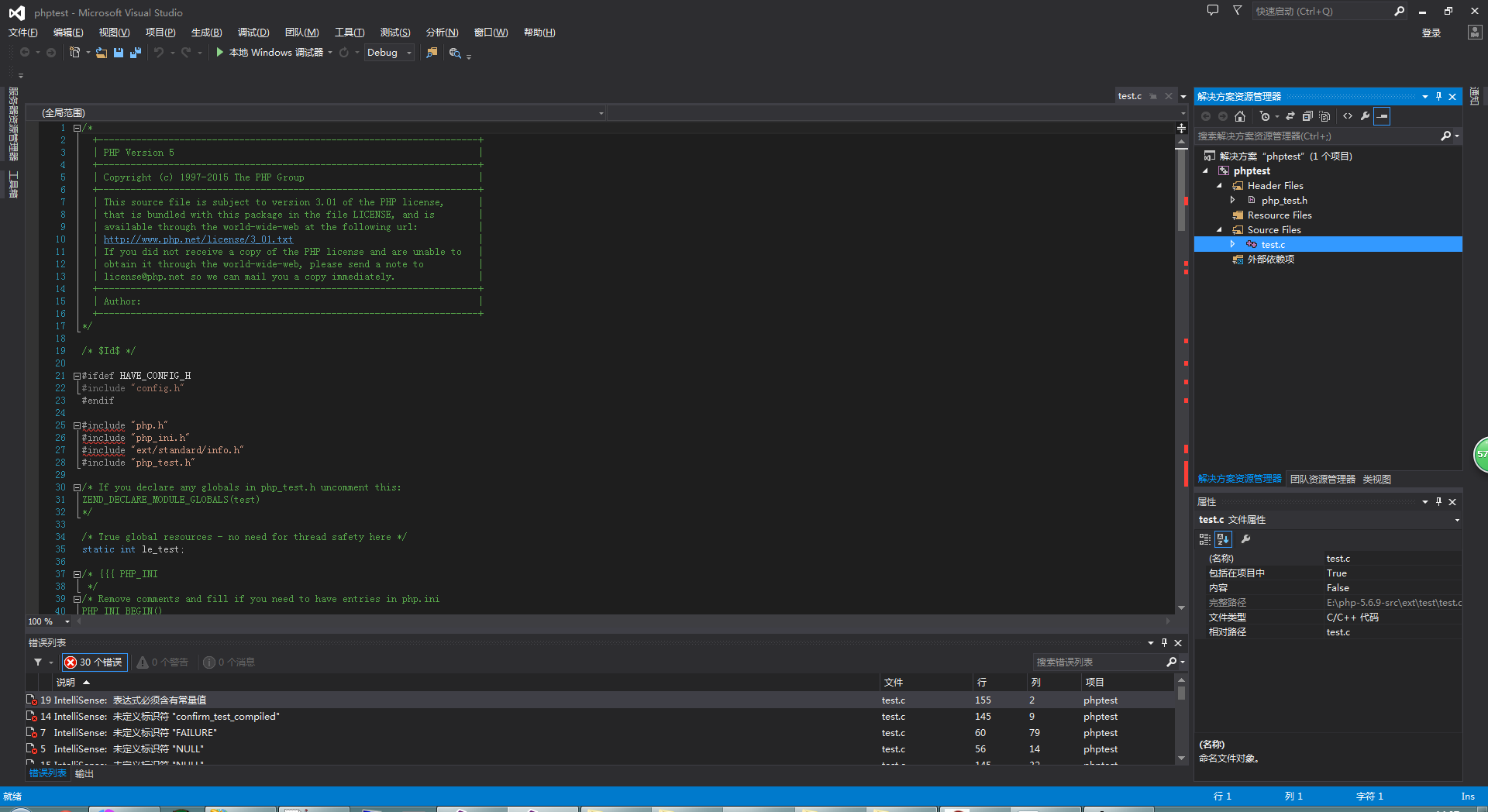- PHP7.2及以上官方教程
https://wiki.php.net/internals/windows/stepbystepbuild_sdk_2
- PHP7.1及以下官方教程
https://wiki.php.net/internals/windows/stepbystepbuild
- php7要求使用vc2015
Visual Studio 2015 社区版本
PHP-sdk-binary-tools-20110915.zip (http://windows.php.net/downloads/php-sdk/下载)
deps-7.0-vc14-x86.7z (https://windows.php.net/downloads/php-sdk/archives/下载)
php-7.0.2 (http://php.net/downloads.php下载)
第一步
- 解压php-sdk-binary-tools的二进制包,譬如我解压到我的D:\vcmyprojects\php-sdk文件夹中,现在的目录结构如下
D:\vcmyprojects\php-sdk
--bin
--script
--share
然后,这个是你已经安装完成了visual studio 2015,打开VS2015开人员命令提示,注意,编译是一定要用这个进,普通的cmd不行,走了很多弯路。。。
- #进入目录
cd D:\vcmyprojects\php-sdk- #设置环境变量
bin\phpsdk_setvars.bat- 编辑c:\php-sdk\php-sdk-binary-tools\bin\phpsdk_buildtree.bat文件
在GOTO EXIT前加入
MD %_%\vc14\x86\deps\bin
MD %_%\vc14\x86\deps\lib
MD %_%\vc14\x86\deps\include
MD %_%\vc14\x64\deps\bin
MD %_%\vc14\x64\deps\lib
MD %_%\vc14\x64\deps\include- #创建常用的php-sdk目录
bin\phpsdk_buildtree.bat phpdev- 解压deps-7.0-vc14-x86.7z到D:\vcmyprojects\php-sdk\phpdev\vc14\x86\deps文件夹下覆盖,里边都是我们需要的库文件和一些必要的工具等等。
编译安装php
回到VS2015开发人员命令提示
- #进入php源目录文件夹
cd D:\vcmyprojects\php-sdk\phpdev\vc11\x86\php-7.0.2
buildconf
- #查看带的扩展和编译命令
configure --help- 如果你没有安装php,现在这里就帮助到你了,可以先编译安装一下php
configure --disable-all --enable-cli
然后,你会看到Type 'nmake' to build PHP,然后编译
nmake在D:\vcmyprojects\php-sdk\phpdev\vc11\x86\php-7.0.2\Release_TS文件夹下就生成了php.exe文件,环境变量中加入这个路径,好在命令行中能使用php命令。
开发PHP的第一个扩展
- 安装cygwin,我用的是最新的x86版本的,下载安装到c:\cygwin,这样子不需要修改ext_skel_win32.php
- 进入扩展目录,生成扩展文件夹
cd D:\vcmyprojects\php-sdk\phpdev\vc11\x86\php-7.0.2\ext
php ext_skel_win32.php --extname=raintest1
这时候我们在D:\vcmyprojects\php-sdk\phpdev\vc11\x86\php-7.0.2\ext就看到了自己的目录raintest1,打开raintest1\php_raintest1.h,在
打开ext\就会看到一个test文件夹,这个就是你的扩展。
- 打开VS选择“文件”--“新建”--“从现有代码创建目录”
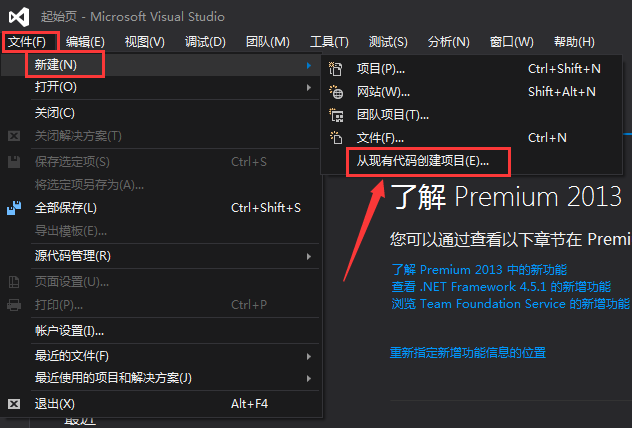
- 选择C++

- 这里选择你的php扩展文件夹路径,并且给项目命名
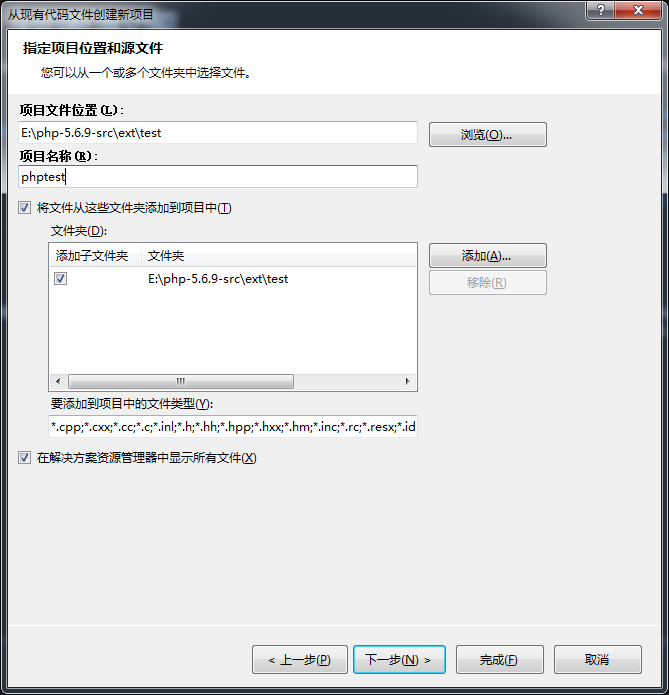
- 选择“使用 visual studio”,项目类型选择“动态链接库(DLL)项目”,后面一直默认下一步一直到完成。
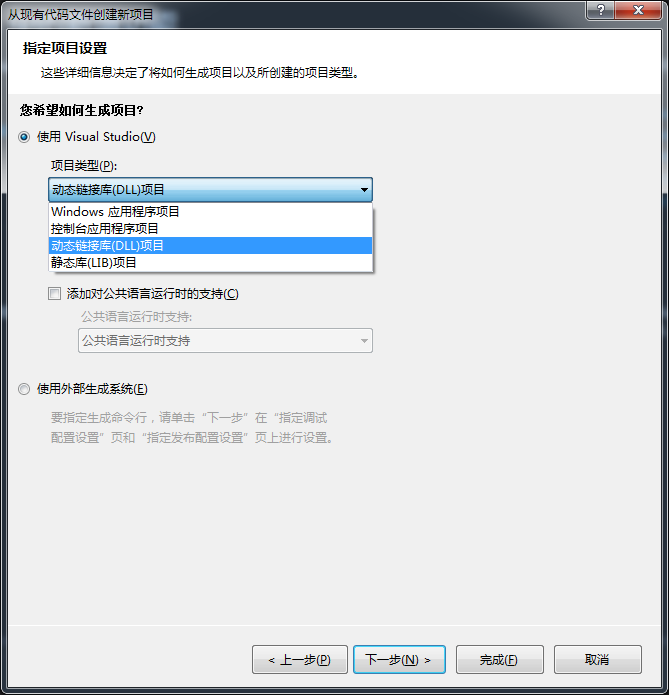
- 刚开始打开会有很多错误,我们接下来开始配置项目。
- 先把项目解决方案配置改为Release
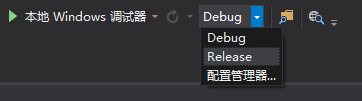
- 右键项目属性,C/C++,常规,附加包含目录,编辑
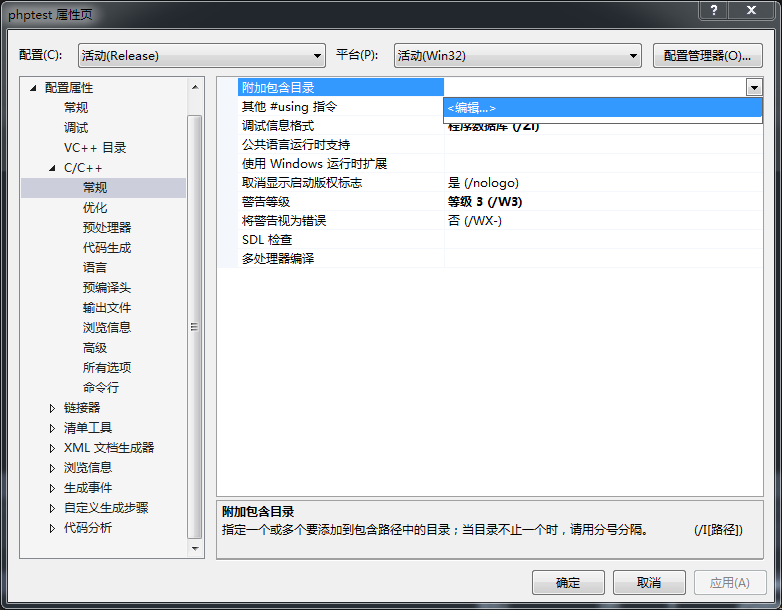
加入以下几个php源码目录(实际目录以开发者自己的目录为准):
E:\php-xxx-src
E:\php-xxx-src\main
E:\php-xxx-src\TSRM
E:\php-xxx-src\Zend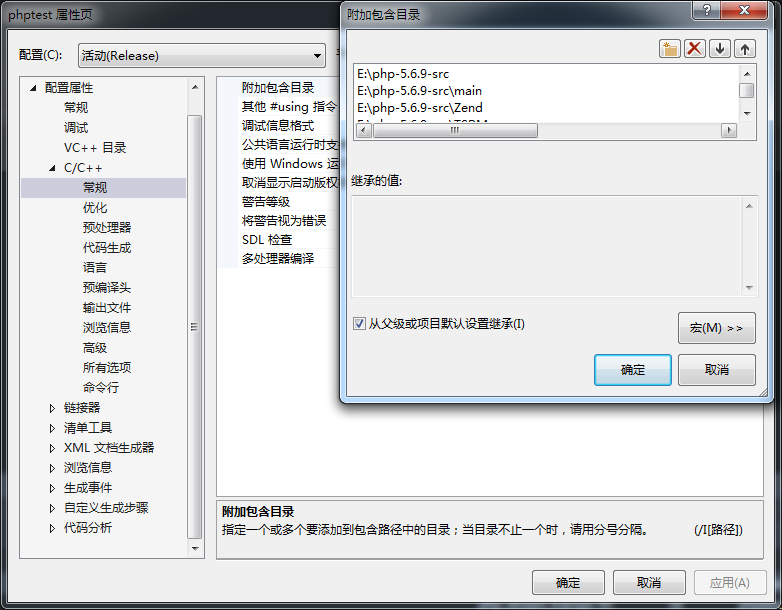
右键项目属性,C/C++,预处理器,预处理器定义,编辑,加入以下变量:
ZEND_DEBUG=0
PHP_EXTENSION
PHP_WIN32
ZEND_WIN32
HAVE_XXX=1
COMPILE_DL_XXX
ZTS
注意,要把上面的 XXX 改为大写的扩展名 (如扩展叫 tonyenc 就把 XXX 改成 TONYENC),否则 PHP 将无法识别扩展。ZTS用于告诉编译器开启线程安全(如果去掉就是不开启)。注意,线程安全的开启与否,取决于前面下载到的 C:\php7-Win32-VC14-x64-ts,它也是启用了线程安全编译,所以这里开启线程安全。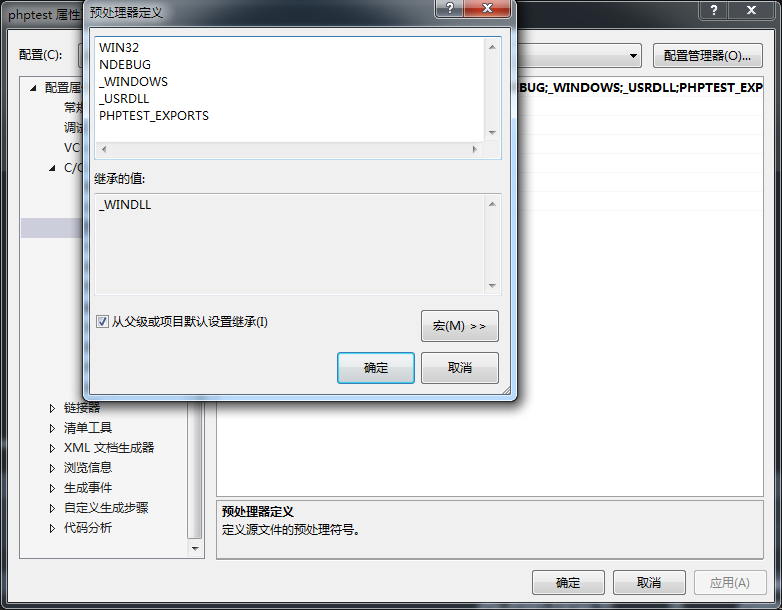
- 在左侧「连接器」-「输入」栏目下,「附加依赖项目」中,加入:C:\php7-Win32-VC14-x64-ts\dev\php7ts.lib,即前面下载得到的已编译的 PHP 程序。
- 点确定,然后菜单中选择「生成」-「生成解决方案」,恭喜你,编译器报错:无法打开包括文件 ../main/config.w32.h,这时把 C:\php7-Win32-VC14-x64-ts\win32\build\config.w32.h.in 复制到 C:\php7-Win32-VC14-x64-ts\main\config.w32.h (注意没有了后面的 in),然后在 config.w32.h 中加入:
#define PHP_COMPILER_ID "VC14"这将指明运行库是 VC14,与前面下载到的已编译 PHP 程序匹配,重新生成下解决方案,这样就能成功编译了!
打开test.c
找到这一段代码:

PHP_FUNCTION(confirm_test_compiled)
{
char *arg = NULL;
int arg_len, len;
char *strg;
if (zend_parse_parameters(ZEND_NUM_ARGS() TSRMLS_CC, "s", &arg, &arg_len) == FAILURE) {
return;
}
len = spprintf(&strg, 0, "Congratulations! You have successfully modified ext/%.78s/config.m4. Module %.78s is now compiled into PHP.", "test", arg);
RETURN_STRINGL(strg, len, 0);
}

将confirm_test_compiled改成test_echo
再找到这一段代码:
const zend_function_entry test_functions[] = {
PHP_FE(confirm_test_compiled, NULL) /* For testing, remove later. */
PHP_FE_END /* Must be the last line in test_functions[] */
};
将里面的confirm_test_compiled也改成test_echo
生成解决方案,在项目根目录的Release文件夹里找到自己的php扩展phptest.dll,复制到php的ext文件夹里,在php.ini里配置上:
extension=phptest.dll
重启IIS,新建一个站点,在里面新建一个test.php文件
<?php
echo test_echo("123");
运行得到结果:

这个test_echo函数,就是我们自己的自定义函数了,你也可以根据需求,开发自己的扩展来提高php的性能。
- pecl扩展或者github上面的php扩展编译
- 下载源代码并解压值ext目录(或者pecl目录,没有可以新建一个。)
- 编译安装(memcache为例,session和zlib是依赖扩展,所以一起编译)
nmake clean
buildconf --force
configure --disable-all --enable-cli --enable-memcache=shared --enable-session --enable-zlib
nmake- php cli指定配置文件并显示扩展列表
php -c tmp-php.ini -m
来源:oschina
链接:https://my.oschina.net/u/2450048/blog/897008